ubuntu下配置vim插件,实现轻量级代码编辑器
背景
因为需要用虚拟机做实验,然后虚拟机配置的内存很小,如果使用vscode编辑器,内存占用太高,所以放弃,远程使用vscode通过sftp链接也会有很多bug,所以也放弃,鉴于以上。只能考虑使用vim
vim的优点
- 轻量级
- 不需要gui的支持,可以在server 和desktop版本之间不限制是使用
vim插件安装
curl -fLo ~/.vim/autoload/plug.vim --create-dirs https://raw.githubusercontent.com/junegunn/vim-plug/master/plug.vim
安装好插件管理包以后,开始安装插件
- 创建vim ~/.vimrc文件,按以下格式写入
call plug#begin()
Plug 'preservim/nerdtree'
call plug#end()
- 写好插件配置文件
声明后,需要运行进行安装插件
vim #打开vim:PlugStatus #查看插件状态:PlugInstall #安装之前在配置文件中声明的插件
说明:进入vim后,输入:PlugInstall进行安装,安装完成如图所示
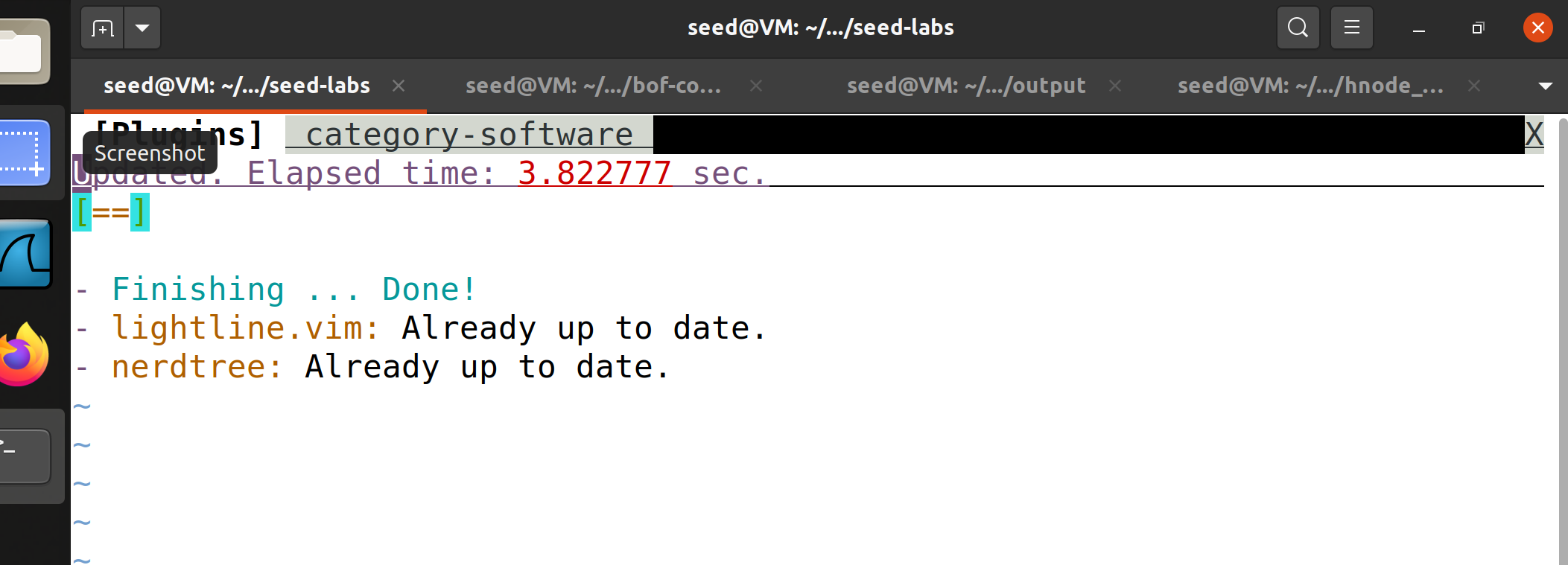
2.1 插件常用函数
更新插件
- 要更新插件,请运行:
更新插件后,按下 d 查看更改。或者,你可以之后输入 :PlugDiff。:PlugUpdate - 删除插件
删除一个插件删除或注释掉你以前在你的vim 配置文件中添加的 plug 命令。然后,运行 :source ~/.vimrc 或重启 Vim 编辑器。最后,运行以下命令卸载插件:
该命令将删除 vim 配置文件中所有未声明的插件。:PlugClean
插件推荐
- needtree 安装
Plug 'preservim/nerdtree'
ctrl + w + h 光标 focus 左侧树形目录
ctrl + w + l 光标 focus 右侧文件显示窗口
ctrl + w + w 光标自动在左右侧窗口切换
ctrl + w + r 移动当前窗口的布局位置
配置
NERDTree默认无须配置即可直接使用,当然更改部分映射后,可以使得目录树试用起来更加得心应手。最常见的配置在~/.vimrc添加如下命令,即可使用Ctrl+n快速开启目录树。
map <C-n> :NERDTreeToggle<CR>
如果想要在进入vim的时候,自动启用NERDTree插件,那么在~/.vimrc中加入以下命令:
autocmd VimEnter * NERDTree
- 补全插件
coc.nvim依赖nodejs,所以首先要安装nodejs
curl -sL install-node.now.sh/lts | bash
安装coc.nvim,同样需要用到vim-plug,在~/.vimrc文件中配置
Plug 'neoclide/coc.nvim', {'branch': 'release'}
- 注释插件
Plug 'preservim/nerdcommenter'
多个tab的切换 CTRL+shift+up/down
切换窗口 CTRL+ww
nerdtree 操作快捷键 https://mahiro2211.github.io/2024/09/08/vim-nerdtree-shortcut/


